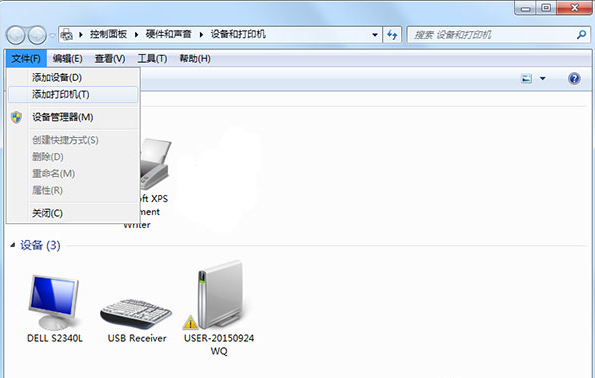跨路由不同网段怎么设置打印机共享
有用户因工作需要,想要在不同网段共享打印机,下面就假设内部局域网有两个子网网“192.200.240.*”和“21.55.8.*”。“21.55.8.*”子网内的计算机想使用“192.200.240.*”子网的打印机,但是IP地址在不同的网段,如果要实现,可参考以下操作方法。
假设共享打印机的计算机IP地址是“192.200.240.10”,名称为LSSWHP,共享打印机名称为HP。“21.55.8.*”子网内想使用打印机的计算机的IP地址是“21.55.8.10”,具体操作方法如下:
1、在Win7系统中,点击开始菜单,选择设备和打印机,打开之后,单击文件—添加打印机。如下图所示:
2、在添加打印机向导中,选择添加网络、无线或Bluetooth打印机,单击下一步。如下图所示:
3、选择"需要的打印机不在列表中",单击下一步;如下图所示:
4、按名次选择共享打印机,输入“//LSSWHP/HP”,单击下一步。向导会自动安装打印机驱动程序。接着,在“默认打印机”界面中,选择 “是”,在“正在完成添加打印机向导”界面中,点击“完成”按钮,即可实现跨网段共享打印机。如下图所示:
标签:网段,路由,打印机